
iDVD har utgått DVD-skapande del av ett mjukvaruverktyg som är en del av Apples iLife-programvara och som används för att bränna QuickTime-filmer, MP3 musik och digitala bilder till en DVD på Mac. Den produceras av Apple Inc. för OS X, men nu när dess mjukvara utvecklats, iDVD kopplas bort från den senaste Mac OS-versionen, måste det vara svårt att bränna DVD på Mac. Om du har sådana problem behöver du några alternativ för iDVD. I den här artikeln kommer vi att rekommendera dig fem toppar iDVD-ersättningar och lär dig att bränna DVD. Läs mer i detta helt nya inlägg.
InnehållsguideDel 1: Varför finns det ett behov av iDVD-alternativ för Mac?Del 2: Hur man bränner en DVD utan att använda iDVD?Del 3: Fem bästa iDVD-ersättningar för MacDel 4: Hur konverterar man DVD till andra format?Del 5: Avslutningsvis
I samband med separationen av iDVD på Mac finns det många program som kan användas som iDVD-alternativ. Anledningen till att de behövs är att iDVD har begränsade funktioner. Med enbart iDVD kan du inte redigera videor, lägga till DVD-menyer, justera ljusstyrka, kontrast och fler redigeringsfunktioner. Och för att göra det måste du ladda ner en effektiv iDVD-alternativprogram.
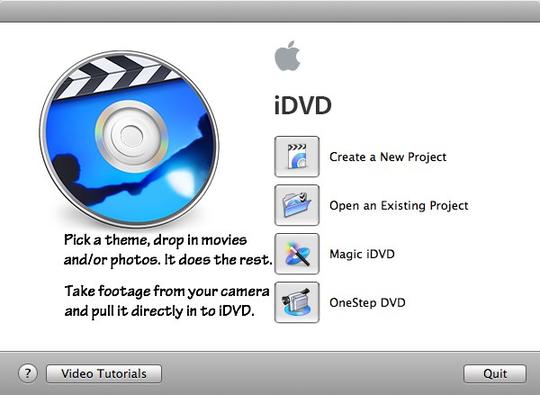
Frånvaron av iDVD på Mac-datorer leder till dess olika alternativ. Nu är DVD-bränning inte längre ett problem på Mac-datorer eftersom olika typer av program kan ersätta iDVD med mycket bättre funktionalitet. Ett bra exempel på iDVD-alternativ är VideoSolo DVD Creator.
För att lyckas bränna DVD med programvaran VideoSolo följer du bara stegen nedan:
Steg 1: Starta VideoSolo DVD Creator
När du har laddat ner programmet startar du VideoSolo DVD Creator på skrivbordet.
Steg 2: Lägg till videofiler
Dra videor och placera dem i huvudomvandlingsdelen eller klicka på Lägg till mediefiler och öppna filer från Filutforskaren och klicka på Öppna för att importera videor till programmet.
Steg 3: Redigera videor
Välj "Trollstav ” finns till höger om varje video. Med hjälp av detta redigeringsverktyg (Magic Stick) kan du rotera, beskära, trimma, justera videons ljusstyrka, lägga till filter och vattenstämpel till videon för bränning. Dessutom kan du välja din egen föredrar skivtyp, bildförhållande och videokvalitet.
Steg 4: Ändra din egen DVD-meny
Klicka "Nästa ” för att komma åt gränssnittet för redigering av DVD-menyn. Leta efter en menymall du föredrog, välj den som din meny. Du kan lägga till musikbakgrund och även en öppningsfilm till dina videor.
Steg 5: Starta bränningen av DVD
Sätt in en tom DVD i DVD-ROM-skivan på din PC/laptop. Tryck sedan på "Nästa ”. Du kan antingen spara utdatamappen på DVD eller spara i en DVD ISO-fil och ställa in TV-standarder som du föredrar. När du har ställt in allt, tryck på "Start" för att starta bränningsprocessen.
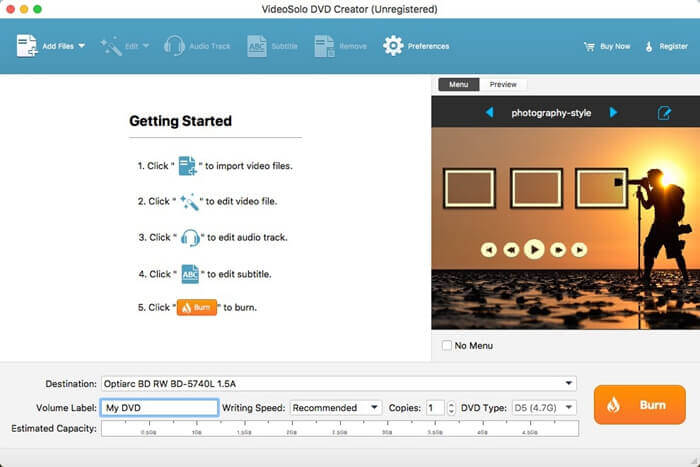
Bortsett från VideoSolo DVD Creator, nedan är listan över iDVD-alternativ för Mac:
Det finns olika nyckelfunktioner som denna programvara har och dessa är följande:
Det finns olika nyckelfunktioner som denna programvara har och dessa är följande:
Det finns olika nyckelfunktioner som denna programvara har och dessa är följande:
Det finns olika nyckelfunktioner som denna programvara har och dessa är följande:
Det finns olika nyckelfunktioner som denna programvara har och dessa är följande:
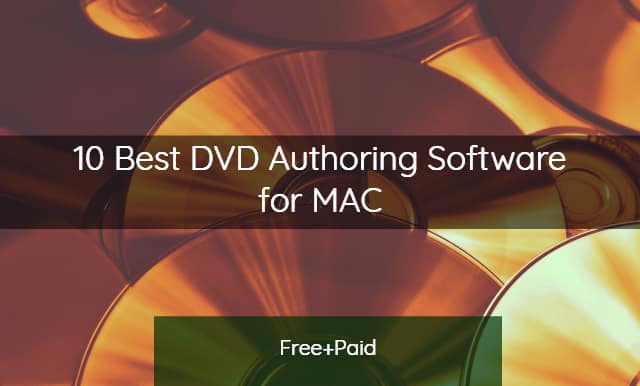
Den mest effektiva programvaran för att konvertera och redigera videor är DumpMedia Video Converter. Det är en multifunktionell videoredigerare/omvandlarapplikation som gör att du kan redigera, konvertera och spela upp olika videor. Dessutom har den många inbäddade funktioner som gör att du kan utforska videoredigering, särskilt konvertera DVD-videor till vilket videoformat du föredrar. Det är inget krångel eftersom det också stöder andra videorelaterade funktioner som videoredigering och videonedladdning. Den är också gjord för att vara kompatibel med den senaste uppdateringen av Windows och Mac operativsystem. Även om DumpMedia Video Converter har inga nuvarande funktioner för att bränna DVD-skivor än så länge, den har fortfarande mycket att erbjuda.
Se bara till att du har laddat ner och installerat DumpMedia Video Converter på din enhet. Och du kan klicka på den här länken för att lära dig mer hur man använder DumpMedia för att konvertera videoformat.
Med teknikens framsteg nuförtiden har vissa mjukvaruverktyg som tidigare var inbäddade i enheter nu separerats från det. Det bästa exemplet är frånkopplingen av iDVD från Mac-programvaran. Dess separation kan bero på den högre OS-versionen som kan göra att iDVD inte längre är kompatibel med Mac-programvaran. Detta ledde till förvirring om vad man skulle göra med att bränna en DVD på Mac-enheter utan hjälp av iDVD, särskilt för de som är vana vid iDVD:s funktioner. I linje med det finns det faktiskt olika programvaror som kan användas för att ersätta iDVD. Dessa mjukvaruapplikationer är gjorda för att vara användarvänliga så att majoriteten enkelt kommer att förstå det fullt ut och kunna njuta av dess funktioner.
Frånvaron av iDVD kommer aldrig att vara ett hinder för att producera DVD på grund av det överflöd av programvarualternativ som finns tillgängliga på internet. De ovannämnda alternativen kan skilja sig åt när det kommer till namn och funktioner men allt kan konvertera, redigera och framför allt generera DVD-skivor.
